在使用SCCM 2012 R2时发现部署时间很长,主要是Downloading Install.win,可以通过修改操作系统的存储机制,可以有效地提高部署效率。
1.问题现象
- 首先看看在分发过程中是不是有下载的过程,如图:
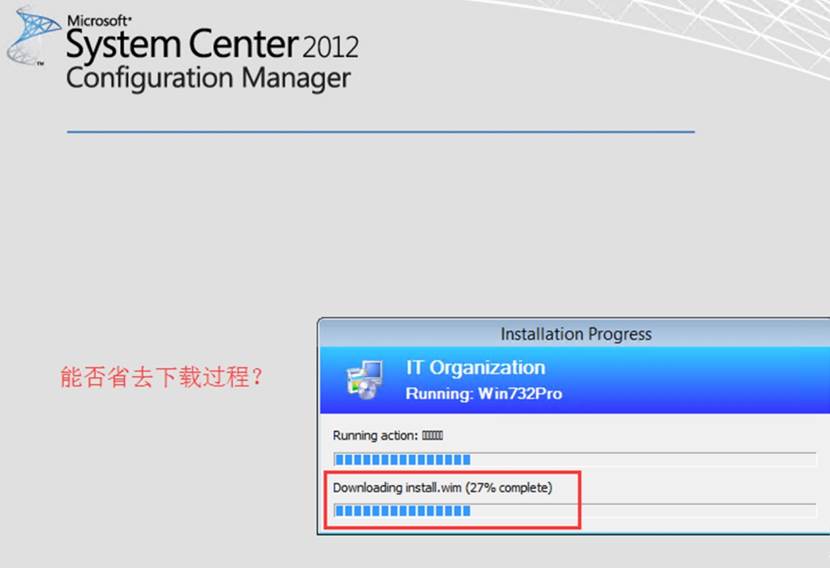
上图显示了任务序列在分区和格式化磁盘后就进入了下载install.wim的过程了,这个过程占了整个分发过程的1/3左右的时间。也就是说,此时此刻是将整个安装文件下载到本地再执行安装的过程。那么怎么省去这个下载的过程呢?我们的操作就是让Client直接去读取安装程序并安装,这样在分发过程中就省去了Downloading的过程了具体操作请看下面的解决方案。
2. 解决方案
- 在导入系统镜像前,我们需要创建好共享文件夹并把相应的WIM放在共享路径下,但此时的文件夹共享是有要求的哦,如下:
- 每个单独的WIM包必须放在独立的共享文件夹中,因为我们待会需要用到每个WIM包对应的共享文件夹名称;
- 共享文件夹除了存放WIM包外,不要存放其他任何东西。因为到时会自动删除此共享文件下的除了WIM之外的所有文件和文件夹;
- 不要纠结共享文件夹的权限,因为无论你给什么权限SCCM会自动修改权限的。
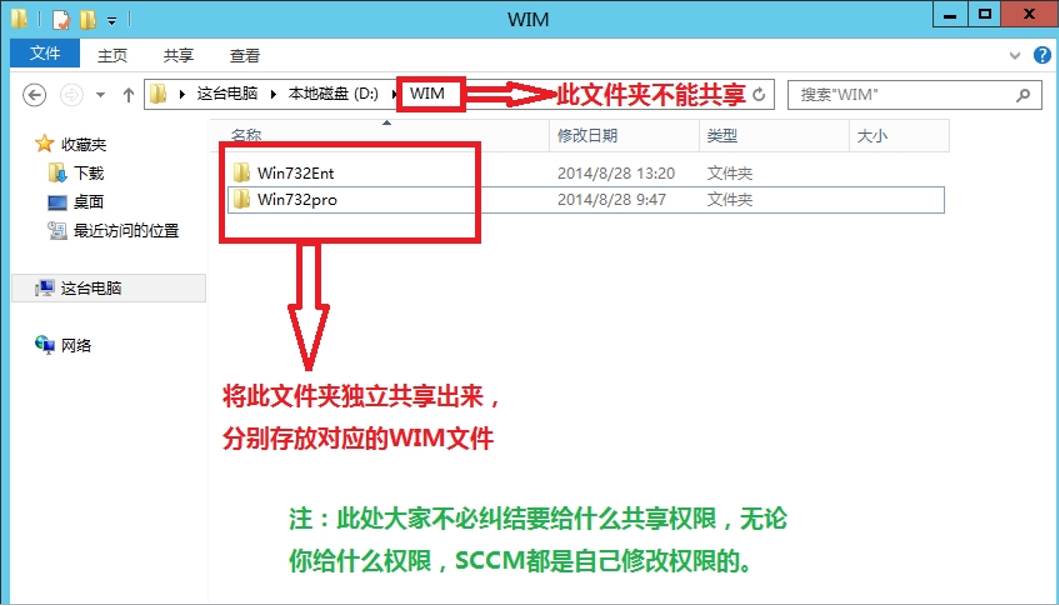
- 在平时正常导入操作系统包后,在此需要额外增加一个操作。点击对应的镜像包–选择“属性”,在“数据访问”选项卡中按下图所示勾选,并填写对应的共享文件夹名称。点击“确定”
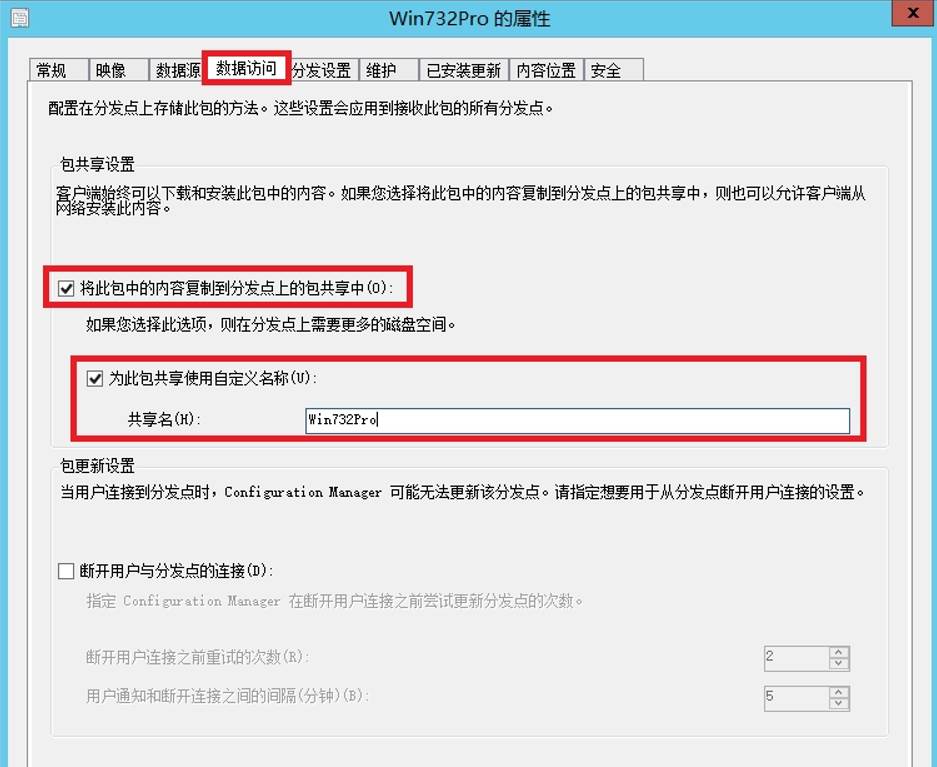
- 选择对应的镜像包,点击“更新分发点”完成镜像包的更新。
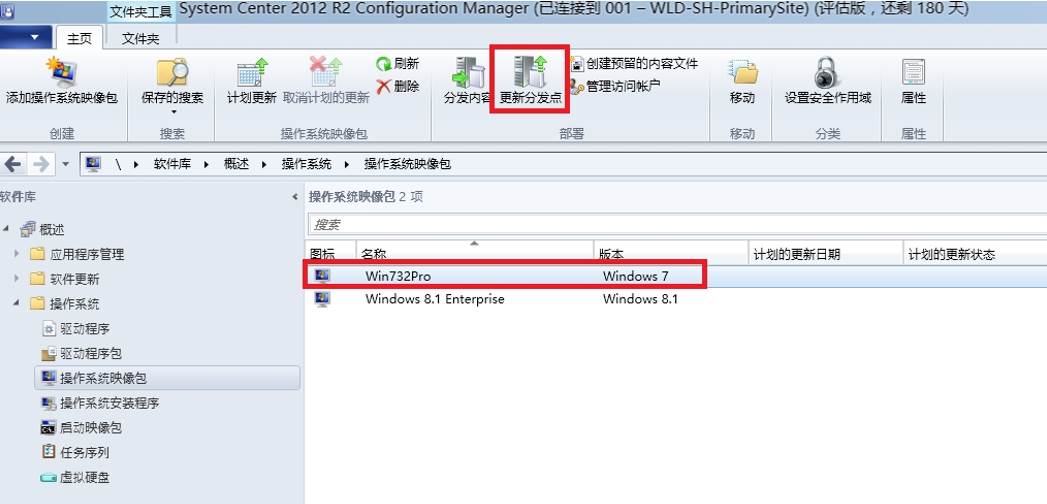
- 镜像包更新分发点后,编辑对应的任务序列,点击“应用操作系统”—“选项”—勾选“请直接从分发点访问内容”—点击确定即可。
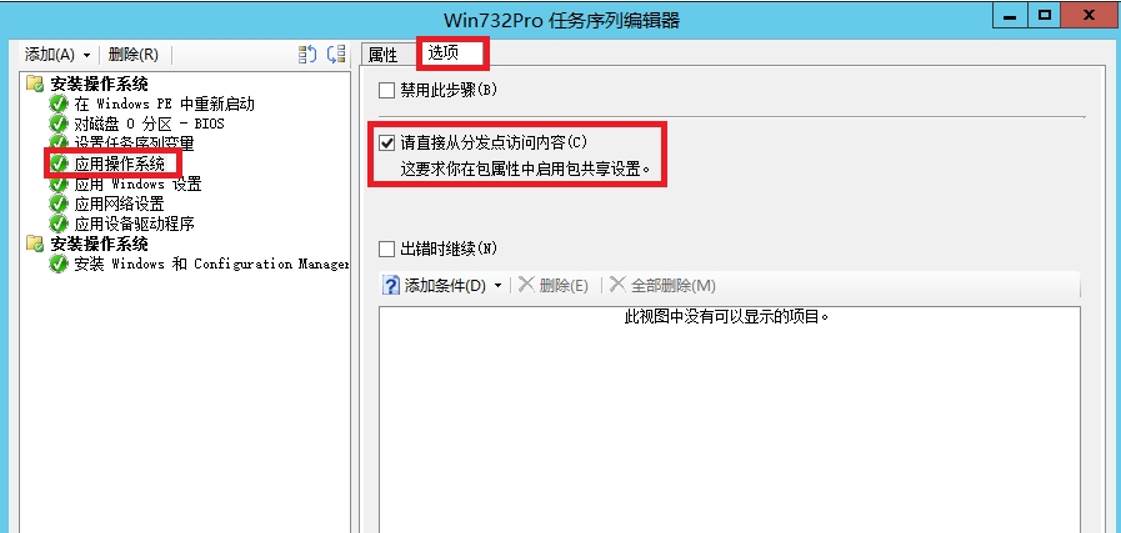
按照以上步骤解决后大家重新部署操作系统可以发现已经没有了Downloading的过程了,当然在时间方面也大大缩减了。遇到这个问题的朋友可以使用该方法而获得更好的体验效果和提高工作效率。
未经允许不得转载:王冬生博客 » SCCM2012 R2 解决OSD分发时间过长的问题
 王冬生博客
王冬生博客